Snap Map کار نمی کند? در اینجا دلیل و راه حل آن آمده است!
27 آوریل 2022 • ثبت شده در: ضبط صفحه تلفن • راه حل های اثبات شده
برنامه های کاربردی رسانه های اجتماعی یک موضوع پرطرفدار بوده است که میلیون ها کاربر را تحت تاثیر قرار داده است تا آنها را در مقیاس های مختلف بپذیرند. این پلتفرمهای رسانههای اجتماعی از یک پلتفرم اساسی تا ارتباط با مردم در سراسر جهان، یک راهاندازی کسبوکار واضح برای شرکتهای دیجیتال متعددی فراهم کردهاند که حول محور بازاریابی، مدیریت، روابط عمومی و غیره میچرخند.
اسنپ چت یک پلتفرم اجتماعی منحصر به فرد و جذاب است که در مقایسه با پلتفرم های رقابتی موجود در بازار، روش تعامل متفاوتی را به همراه دارد. به غیر از ارسال داستان برای دوستان و افزودن آنها به نمایه شما، اسنپ چت فهرستی بیش از حد از ویژگی ها را ارائه می دهد که آن را به یک انتخاب ویژه در میان برادری دیجیتال تبدیل می کند.
این مقاله بر روی بحث اسنپ مپ تمرکز خواهد کرد، ویژگی موجود در اسنپ چت. یک بحث عمیق در مورد کار نکردن Snap Map در سراسر مقاله پوشش داده خواهد شد.
از دست ندهید: ابزارهای حرفه ای برای جعل موقعیت مکانی GPS در اسنپ چت به صورت ایمن و حرفه ای!
قسمت 1: اسنپ مپ? چیست
همانطور که از نام آن پیداست، اسنپ مپ مستقیماً با مدیریت مکان در اسنپ چت مرتبط است. اسنپ مپ به عنوان یک ویژگی ماهر که مفهوم ارتباط با مردم در سراسر جهان را تضعیف میکند، به شما کمک میکند از طریق اشتراکگذاری مناسب از موقعیت مکانی خود، با دوستانشان نزدیکتر شوید. Snap Map به شما امکان میدهد موقعیت مکانی خود را با دوستان خود به اشتراک بگذارید، در حالی که در سراسر نقشه کامل حرکت میکنید.
با هدف تعامل بهتر با دوستان خود، موقعیت مکانی خود را در حین مشاهده مکان های دیگر کاربران و مشاهده منسجم فعالیت آنها به اشتراک می گذارید. همانطور که اسنپ چت توضیح می دهد، اسنپ مپ به مردم کمک می کند تا انواع رویدادهای مهمی را که در سراسر جهان اتفاق می افتد مشاهده کنند. با این حال، این تنها از طریق کاربرانی امکان پذیر است که به طور بالقوه موقعیت خود را در اسنپ مپ به اشتراک بگذارند.
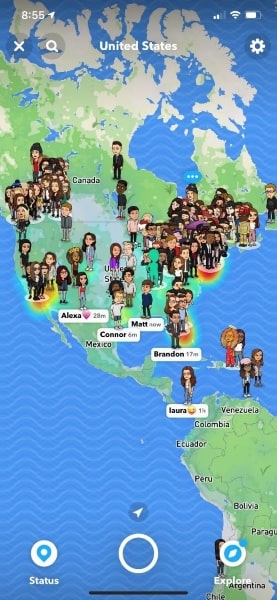
ویژگی های مهم اسنپ چت اسنپ مپ
هنگام استفاده از Snap Map، قبل از استفاده مثبت از ابزار، باید ویژگی های زیر را بررسی کنید تا در مورد آن بیشتر بدانید:
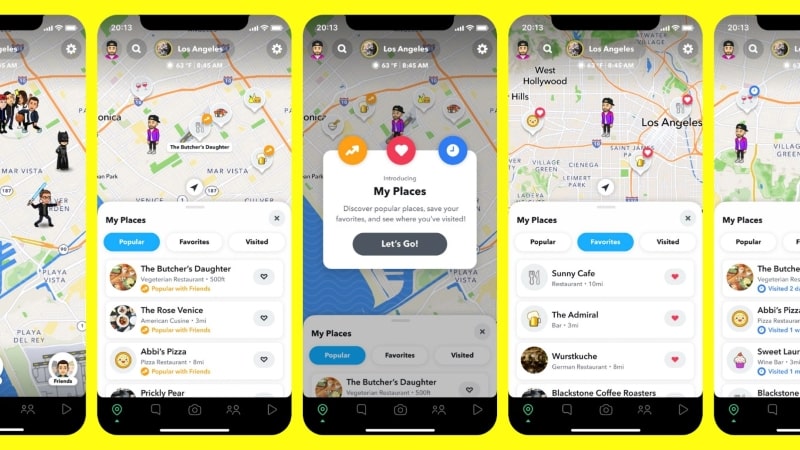
همه چیز را در اسنپ نقشه پیدا کنید
اسنپ مپ نسخه متفاوتی از نقشه ها و ناوبری است که تجربه بسیار متفاوتی را ارائه می دهد. نه تنها مکان های دیگری را نشان می دهد که به راحتی می توان آنها را دید یا در سراسر نقشه پیدا کرد، بلکه دیدگاه متفاوتی برای نشان دادن نقشه ها دارد. اسنپ مپ شما را با دوستانتان مرتبط می کند و همه کسانی را که انتخاب کرده اند مکان خود را در سراسر نقشه به شما نشان دهند نشان می دهد. تعامل با اسنپ مپ به طور موثری قابل دسترسی تر شده است.
دوستان خود را بررسی کنید
یکی دیگر از ویژگیهای چشمگیر موجود در اسنپ مپ، سینی دوستان است که به راحتی میتوانید ببینید در زندگی دوستانتان چه میگذرد. شما می توانید به سادگی سینی دوستان را باز کنید و لیستی را که روی نقشه ظاهر می شود مرور کنید. همراه با آن، شما همچنین می توانید داستان ها را در سراسر جهان بررسی کنید. همه بهروزرسانیها در سینی دوستان ثبت میشوند، که تعامل را بهبود میبخشد.
به مکان های مختلف نگاه کنید
همانطور که اسنپ مپ یک نقشه را به تصویر می کشد، می توانید مکان های مختلف را نگاه کنید. با این حال، Snap Map یک سینی مکانها ارائه میکند، که شامل تمام مکانهایی است که بازدید کردهاید و برچسبگذاری کردهاید، یا آنها را برای بازدید ستارهگذاری کردهاید. همراه با آن، توصیه های مختلفی را نیز نمایش می دهد که دوستان شما و سایر اعضای انجمن از آنها بازدید کرده اند. مطمئناً میتوانید در سینی مکانها چیز جدیدی برای بازدید پیدا کنید.
استفاده از Bitmojis
با صحبت در مورد اینکه چگونه اسنپ چت تعامل را بهتر می کند، این پلتفرم به شما این فرصت را می دهد تا از طریق Bitmojis نشان دهید کجا هستید و چه می کنید. از نمایشگرهای متحرک خودتان، Bitmojis، می توان برای نمایش فعالیت ها و نشان دادن تغییر لباس استفاده کرد. افراد از Bitmojis استفاده می کنند تا نشان دهند که معمولاً در چه حالتی هستند. سینی Bitmoji در سراسر Snap Map می تواند برای بررسی دوستان و فعالیت هایی که در آن شرکت می کنند دسترسی داشته باشد.
از ویژگی لایه ها استفاده کنید
اسنپ مپ یک ویژگی جدید لایه ها را در سراسر پلتفرم ارائه می دهد که دو ابزار مختلف را پوشش می دهد. این ابزارها وظیفه ارتقای تجربه شخصی کاربر در سراسر اسنپ چت را بر عهده دارند که به صورت زیر نمایش داده می شوند:
- خاطرات – میتوانید خاطرات مورد علاقهشان را در اسنپ مپ، که به مکانهایی که در آنها برچسبگذاری شدهاید متصل میشوند، دوباره مشاهده کنید.
- کاوش - ویژگی کاوش در نقشه اسنپ به شما امکان می دهد مکان های جدیدی را با کمک عکس ها و ویدیوهایی که توسط افراد در سراسر جهان اضافه می شود تجربه کنید. از طریق نقشه حرارتی آینده نگر در سراسر نقشه اسنپ نمایش داده می شود.
قسمت 2: چرا Snap Map کار نمی کند?
اسنپ مپ یک ویژگی در اسنپ چت است که در حال حاضر در حال توسعه مداوم است. ابزارهای متعدد و تجربیات شخصیسازیشده اضافه میشوند تا ناوبری را برای کاربرانی مانند شما لذت بخش کنند. با این حال، افرادی را دیدهایم که از کار نکردن اسنپ مپشان شکایت دارند. این بخش باید به دلایلی که مبنا قرار گرفته اند نگاهی بیاندازد.
دستگاه به آخرین سیستم عامل به روز نشده است
دلیل اصلی وجود مشکلات با اسنپ مپ شما از دستگاهی است که استفاده می کنید. اگر اندرویدی که استفاده میکنید به آخرین سیستمعامل بهروزرسانی نشده باشد یا iOS شما در سراسر آیفون شما بهروز نباشد، این احتمال وجود دارد که برنامه Snap Map را اجرا نکند.
اسنپ چت به آخرین نسخه به روز نشده است
اسنپ چت اپلیکیشنی است که هرازگاهی تغییرات قابل توجهی در پلتفرم خود ایجاد می کند. کاربرانی که از کار نکردن داستان اسنپ مپ خود در دستگاه شکایت دارند معمولاً برنامه خود را به آخرین نسخه به روز نکرده اند.
برنامه اسنپ چت باگی است
همانطور که گفته شد، اسنپ چت به طور مداوم در رابط کاربری خود به روز رسانی می کند، که گاهی اوقات باگ ها و خطاهایی را به همراه می آورد که می تواند تجربه کاربر را متوقف کند. در مواقعی که تجربه می کنید Snap Map روی دستگاه شما کار نمی کند، این احتمال وجود دارد که برنامه باگ باشد.
خدمات مکان خاموش است
هنگام استفاده از تلفن خود، برای مشاهده نقشه ها در اسنپ مپ، لازم است موقعیت مکانی خود را روشن کنید. کاربران ممکن است به طور تصادفی موقعیت مکانی خود را در دستگاه خاموش کرده باشند و آنها را به چنین موقعیت هایی سوق دهد.
قسمت 3: نحوه رفع اشکال Snap Map?
این بخش بر روی آوردن خواننده به درک قطعی از نحوه رفع مشکل کار نکردن اسنپ مپ متمرکز است. در مورد تمام اصلاحاتی که میتوانید روی دستگاه خود تمرین کنید، چه اندروید و چه iOS، واضحتر خواهید بود.
راه حل 1: تلفن خود را به آخرین سیستم عامل به روز کنید
برای اندروید
اولین راه حل شامل به روز رسانی سیستم عامل به آخرین نسخه است. اگر یک دستگاه شیائومی دارید، می توانید مراحل زیر را دنبال کنید. با این حال، اگر دستگاه اندروید دیگری در حال استفاده شما باشد، مراحل اجرای آن کاملاً مشابه است، همانطور که در زیر نشان داده شده است:
مرحله 1: "تنظیمات" را در دستگاه Android خود باز کنید و روی گزینه "About Phone" در بین گزینه های موجود ضربه بزنید.
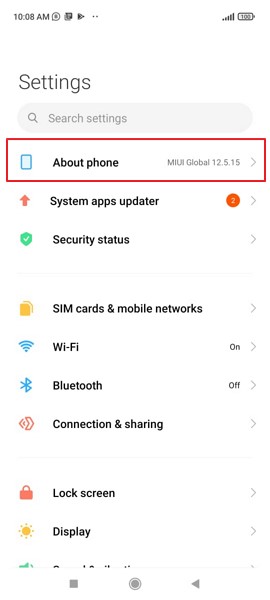
مرحله 2: در صفحه بعدی، باید گزینه ای را انتخاب کنید که «نسخه MIUI» دستگاه اندرویدی شما را نشان می دهد. پنجره جدیدی باز می شود که به روز رسانی های موجود را بررسی می کند.
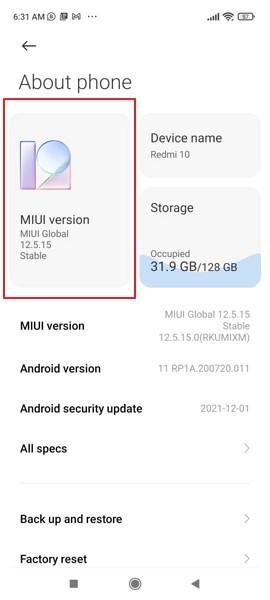
مرحله 3: برای بررسی هر گونه به روز رسانی برنامه ریزی شده برای اندروید خود، روی "Check for Updates" کلیک کنید. در صورت وجود، روی دکمه "دانلود به روز رسانی" و سپس دکمه نصب پس از اتمام دانلود کلیک کنید.
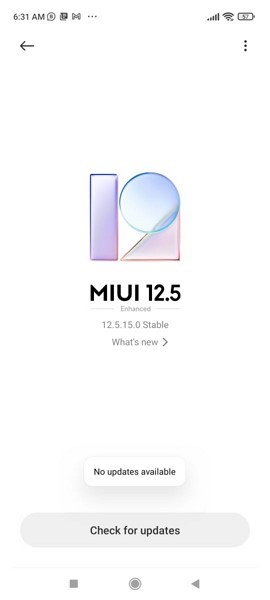
برای iOS
اگر صاحب یک آیفون هستید و میخواهید iOS آن را بهروزرسانی کنید، باید مراحل زیر را مشاهده کنید:
مرحله 1: برای دسترسی به "تنظیمات" دستگاه iOS خود ادامه دهید و "General" را در پنجره باز شده انتخاب کنید.
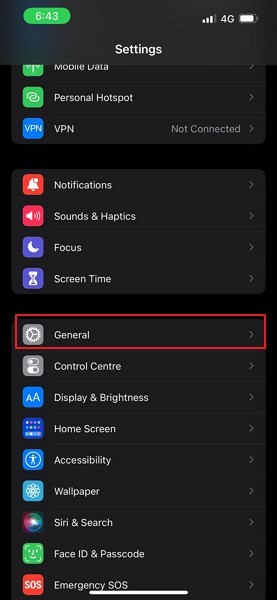
مرحله 2: بر روی گزینه "Software Update" ضربه بزنید و به پنجره بعدی بروید، جایی که تلفن هر گونه به روز رسانی را برای iOS موجود بررسی می کند.
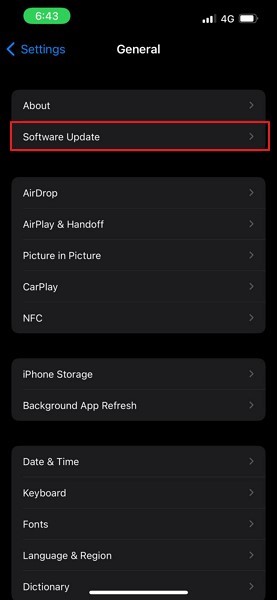
مرحله 3: اگر به روز رسانی وجود داشته باشد، در سراسر صفحه نمایش داده می شود. ابتدا، بهروزرسانی را دانلود کنید و پس از دانلود با موفقیت، آن را در سراسر دستگاه نصب کنید.
راه حل 2: مطمئن شوید که آخرین نسخه Snapchat نصب شده است
برای اندروید
برای به روز رسانی برنامه اسنپ چت خود به آخرین نسخه، باید مراحل زیر را طی کنید:
مرحله 1: فروشگاه Play را در دستگاه Android خود باز کنید و "Snapchat" را در نوار جستجو جستجو کنید.
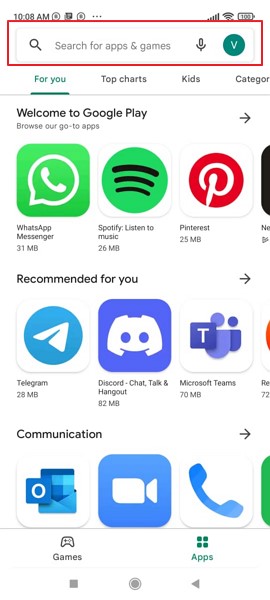
مرحله 2: صفحه برنامه را باز کنید و بررسی کنید که آیا دکمه "به روز رسانی" در سراسر آن موجود است یا خیر. روی آن ضربه بزنید تا برنامه خود را به آخرین نسخه اسنپ چت به روز کنید.
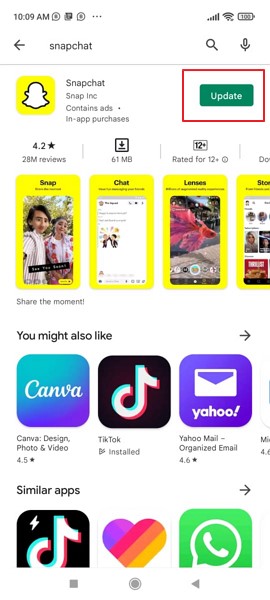
برای iOS
اگر مشتاقانه منتظر بهروزرسانی Snapchat خود به آخرین نسخه هستید، باید به مراحل زیر برای آن دسترسی داشته باشید:
مرحله 1: باید App Store را باز کنید و روی نماد نمایه که در سمت راست بالای صفحه ظاهر می شود ضربه بزنید.
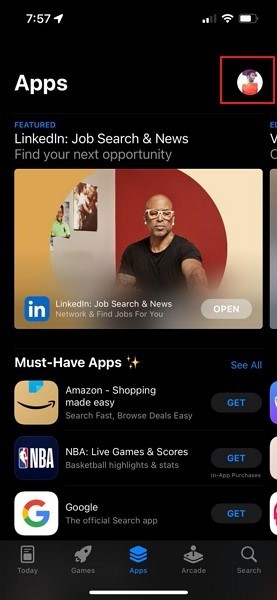
مرحله 2: در پنجره جدید، پنجره را به پایین اسکرول کنید و بررسی کنید که آیا بهروزرسانیهایی برای Snapchat وجود دارد یا خیر. اگر وجود دارد، روی «بهروزرسانی» ضربه بزنید تا آن را با موفقیت انجام دهید.
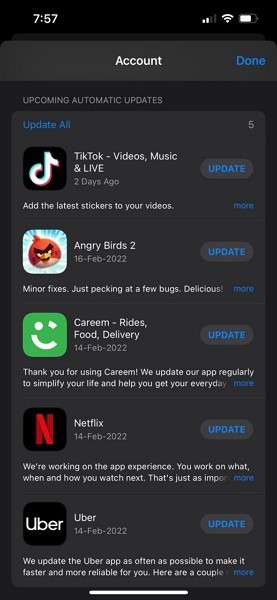
راه حل 3: گزارش مشکل به اسنپ چت
همچنین میتوانید با بررسی مراحلی که در زیر نشان داده شده است، مشکل خاصی را در مورد کار نکردن داستان اسنپ مپ به توسعهدهندگان اسنپ چت گزارش دهید:
مرحله 1: Snapchat را در دستگاه خود باز کنید و روی نماد "Snap Map" که در سمت چپ پایین صفحه وجود دارد ضربه بزنید.
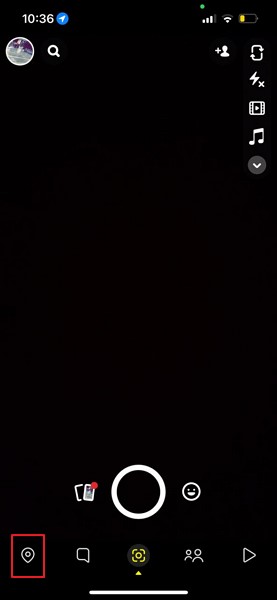
مرحله 2: همانطور که Snap Map را باز می کنید، روی نماد چرخ دنده مانند "Settings" در سمت راست بالا ضربه بزنید تا تنظیمات برای Snap Map باز شود. اکنون، گزینه "گزارش یک مشکل نقشه" را در صفحه موجود انتخاب کنید.
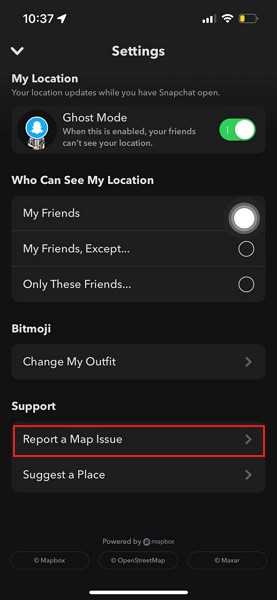
مرحله 3: در صفحه بعدی، گزینه "I Spotted a Bug" یا "I Have a Suggestion" در اختیار شما قرار می گیرد. هر یک از آنها را انتخاب کنید و جزئیات را بر اساس آن پر کنید تا مشکل را به اسنپ چت گزارش دهید.
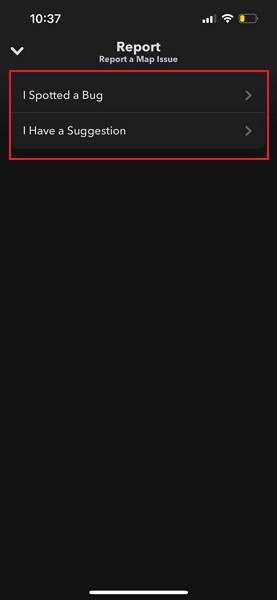
اسنپ مپ یک ویژگی بسیار بصری است که به طور بالقوه تجربه ای منحصر به فرد را در اسنپ چت برای تعامل با دوستان خود به شما ارائه می دهد. چندین جزئیات با این عملکرد مرتبط است. با این حال، به کاربرانی که کار نکردن اسنپ مپ را تجربه میکنند ، توصیه میشود این مقاله را بررسی کنند تا در مورد دلایل و راهحلهایی که به طور موثر مشکلاتی را که در اسنپ با آنها با آن مواجه هستند، آشنا شوند.
شما همچنین ممکن است دوست داشته باشید
اسنپ چت
- ترفندهای اسنپ چت را ذخیره کنید
- 1. استوری های اسنپ چت را ذخیره کنید
- 2. در اسنپ چت بدون دست ضبط کنید
- 3. اسکرین شات های اسنپ چت
- 4. Snapchat Save Apps
- 5. Snapchat را بدون اینکه آنها بدانند ذخیره کنید
- 6. اسنپ چت را در اندروید ذخیره کنید
- 7. فیلم های اسنپ چت را دانلود کنید
- 8. Snapchats را در Camera Roll ذخیره کنید
- 9. جی پی اس جعلی در اسنپ چت
- 10. پیام های ذخیره شده اسنپ چت را حذف کنید
- 11. فیلم های اسنپ چت را ذخیره کنید
- 12. Snapchat را ذخیره کنید
- لیست های برتر اسنپ چت را ذخیره کنید
- 1. جایگزین اسنپ کرک
- 2. جایگزین Snapsave
- 3. جایگزین اسنپ باکس
- 4. Snapchat Story Saver
- 5. محافظ اسنپ چت اندروید
- 6. محافظ اسنپ چت آیفون
- 7. برنامه های Snapchat Screenshot
- 8. Snapchat Photo Saver
- جاسوس اسنپ چت




دیزی رینز
ویرایشگر کارکنان
امتیاز کلی 4.5 ( 105 شرکت کننده)